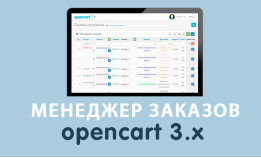Модули оплаты OpenCart 3
При создании интернет-магазина необходимо установить модули оплаты OpenCart 3. После выполнения несложных манипуляций торговая площадка сможет начать работать, фактически сразу. Владелец ИМ без лишних трудностей добавит товары и выполнит настройку вариантов платежей.
Модули оплаты OpenCart 3 могут принимать от покупателей возможно несколькими способами:
• при доставке;• банковским переводом;
• бесплатным заказом;
• оплатой наличными.
Перечисленные методы не требуют дополнительной интеграции и отличаются высокой степенью безопасности.
Активация модуля оплаты
Чтобы включить приемы платежей, необходимо следовать нескольким, простым действиям – открыть меню Модули/Расширения и из выпадающего перечня выбрать – Оплата. В списке определиться с вариантом, с целью эффективного управления бизнесом и выполнить активацию. Настройку можно продолжить потом. Для этого придется войти в редактирование. После начала работы, владелец интернет-магазина увидит характерную форму для заполнения, предположим, чтобы настроить банковский перевод. При выборе Оплата наличными, манипуляции, практически не отличаются от указанного выше способа.
Продажи являются основной целью создания интернет-магазина и потому способы оплаты должны соответствовать условиям комфорта и безопасности для любого клиента. В списке достоинств OpenCart 3 – настройка управлений со сторонних площадок. Чтобы покупатели ближнего зарубежья, европейских стран имели возможность оплачивать товар, потребуется интегрировать в систему и настроить вспомогательные модули. Они загружаются без особых трудностей с официальных сайтов, в частности, с ресурса русскоязычного сообщества opencart.ws.
Инсталляция вспомогательного модуля
Сравнительно быстро устанавливается платное ПО и с открытым исходным кодом. В качестве примера приводится Opencart.com – Mastercard – Payment Gateway Services for OpenCart, чтобы владелец ИМ имел наглядное представление. Сначала нужно изучить инструкцию, потому что настройки платформ отличаются. Рекомендации расположены на сайте производителя программного обеспечения и в текстовом документе, после инсталляции распакованного архива.
Далее следует действовать пошагово.
• В «админке» открыть слева раздел Дополнения.
• Нажать на вкладку Установки.
• Кликнуть на кнопку Загрузки и установить файл из предварительно распакованного архива.
• Войти в раздел Дополнения.
• Перейти на вкладку Дополнения и выбрать из перечня Способ оплаты.
• Определить среди прочих дополнений – Mastercard Payment Gateway Services.
• Визуально отыскать кнопочку зеленого цвета напротив модуля и нажать.
• Кликнуть на клавишу с изображением карандаша и открыть настройки дополнения.
В окне Транзакции начнет отображаться подробная информация.
Подготовить Mastercard Payment Gateway Services к работе нетрудно. Потребуется открыть рядом расположенную вкладку Настройки. Потом снова обратиться к документам и читать подсказки. В разделе Integration Setting можно найти исчерпывающую информацию. Когда модуль платежей будет полностью настроен, окно платежей станет выглядеть иначе – заполнится необходимыми данными о товаре.
Автор: Opencart | Дата:
Модуль Упрощенный заказ на Opencart 3.0
Очень мощный модуль для упрощения формы оформления заказа в Opencart 3.0. Он поможет вам сделать стр..
Всего 637 руб.
Модуль Купить в 1 клик Opencart 3.0
Модуль добавляет кнопку "Купить в 1 клик" на страницу товара и/или в списки товаров Opencart 3.0. По..
Всего 637 руб.
Модуль Корзина Popup для Opencart 3.0
Всплывающая корзина на сайте Opencart 3.0 - один из способов увеличить конверсию в интернет магазине..
Всего 557 руб.
Модуль Менеджер заказов Opencart 3.0
Модуль расширенного менеджера заказов Opencart 3.0 позволит удобно просматривать заказы в интернет-м..
Всего 557 руб.
Модуль Авторизация через соцсети Opencart 3.0
Модуль для регистрации и авторизации покупателей через социальные сети на Opencart 3.0.Теперь ваши к..
Всего 557 руб.
Модуль Блог для Opencart 3.0
С выходом новой версии Opencart 3.x так и ничего не изменилось в плане встроенных статей - их нет, к..
Всего 637 руб.
Модуль SEO Теги PRO для Opencart 3.0
Модуль SEO Теги PRO для Opencart 3.0 позволит сделать импорт семантического ядра и получить посадочн..
Всего 955 руб.
Вместе дешевле - скидка за комплект Opencart 3.0
Модуль Вместе дешевле для Opencart 3.0 - позволяет создавать акционные комплекты товаров и назначать..
Всего 717 руб.